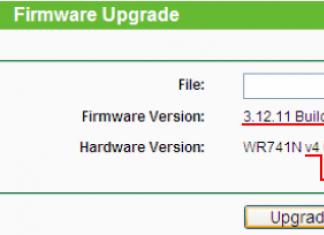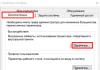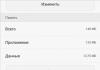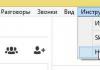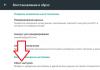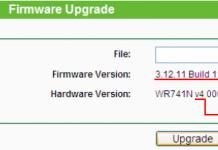Üks levinumaid ja kõige vähem mõistetavaid probleeme on protsessori kasutamine. 100 protsenti tööst võtavad ära arusaamatud protsessid ja teenused, mis teeb arvuti kasutamise äärmiselt keeruliseks. Miks see juhtub?
Protsessori kasutus on 100 protsenti. Mida teha?
Üsna sageli võivad arvutiomanikud pärast mõnda aega pidevat kasutamist täheldada jõudluse halvenemist, kasutaja toimingutele reageerimise viivitusi ja muid probleeme. Mõned kõige levinumad põhjused, mis võivad selleni viia, hõlmavad protsessori täielikku ülekoormamist ebaselgete tööprotsessidega. Lihtsaim nõuanne on arvuti taaskäivitamine. Mõnel juhul võib see aidata. Võite soovitada süsteemi uuesti installida, kuid see on kõige ekstreemsem meetod, mis on enamikus tehnilistes foorumites juba anekdootiliste soovituste kategoorias.
Suurenenud protsessori koormuse levinumad põhjused
Selle probleemi pärast on mures üsna palju inimesi. Ja nad kõik otsivad oma probleemile tõhusat lahendust ilma drastilisi meetodeid kasutamata. Ja selleks on vaja mõista põhjust, mis võib sellise olukorrani viia. Kui pöördute foorumitesse, kus arvuti sellise käitumisega seotud küsimusi üsna sageli ette tuleb, saate tuvastada levinumad olukorrad:
- Suurenenud arvutiressursse kasutava programmi või protsessi käitamine.
- Süsteemi talitlushäired.
- kogunenud tolmu ja ebapiisava jahutuse tõttu.
Probleemide tuvastamine ja nende lahendamine

Huvi põhjuse kindlakstegemiseks peate läbi viima mitmeid diagnostilisi protseduure. Kui põhjus on kindlaks tehtud või on põhjust üks asi valida, peate selle kõrvaldamiseks võtma vajalikud meetmed. Üksikasju selle kohta, mida tuleb igal konkreetsel juhul teha, käsitletakse allpool.
Protsessori laadiva programmi määramine

Esimene asi, mida teha, kui arvuti hakkab aeglustuma ja reageerib halvasti hiirekäskudele ja muudele toimingutele, on tegumihalduri avamine. Selleks saab samaaegselt all hoida klahvikombinatsiooni Ctrl, Alt ja Del või Ctrl, Shift ja Esc või helistada tegumiriba ala kontekstimenüüsse ja leida sealt vastav üksus.
Avanevas aknas peate valima üksikasjaliku vaate, nii et kuvatakse vahekaardid, mille hulgas on see, mida vajame - "Protsessid". Selles näete, millal protsessori koormus on 100 protsenti. Mida sellisel juhul edasi teha?
Vahekaardil kuvatakse kõigi süsteemis praegu töötavate protsesside täielik loend. Vaikimisi sorteeritakse need tähestikulises järjekorras, kuid saate valida veeru CPU kasutus, et määrata, milline neist probleemi põhjustab.
Üsna sageli juhtub, et massiivne, palju ressursse nõudev programm ei laadi pärast sulgemist õigesti maha. Selle tulemusena jäävad protsessid tööle ja protsessori laadimine jätkub. Sel juhul klõpsake probleemi lahendamiseks lihtsalt nuppu "Lõpeta ülesanne". Sellega seoses võib tõhus olla süsteemi taaskäivitamine, mida alguses soovitati. Jämedalt öeldes toimub selle käigus sama ülesannete eemaldamine. Lisaks vabanevad täiendavad ressursid, mida te ei pruugi ise märgata.
Protsesside loend võib sisaldada ka tundmatuid, mida seal varem polnud. Lisaks saavad nad osaleda ka süsteemi laadimises. Selline käitumine on tüüpiline viirustele, seega oleks hea teada konkreetses süsteemis pidevalt töötavate protsesside nimesid ja omadusi ning perioodiliselt kontrollida jooksvate protsesside loendit kahtlase tegevuse suhtes.
Süsteemi talitlushäired

Esimene meetod ei võimalda alati kindlaks teha põhjust, miks protsessori koormus on 100 protsenti. Mida sel juhul teha? Praktikas võib selguda, et kogu koormus langeb üksusele "Süsteemi passiivsus". Ja selles olukorras pole ülesannet võimalik tühistada.
Sel juhul on soovitatav käivitada utiliit, mida Microsoft levitab täiesti tasuta. esitab laiendatud pildi sellest, mida tegumihaldur näitab. Vaatlusaluses olukorras võib protsessori koormus olla 100 protsenti süsteemikatkestuste tõttu, mida antud programmis nimetatakse Katkestusteks. Raske on öelda, mis täpselt sellise käitumise põhjus on, kui just lisameetmeid ei võeta.
Mis saab protsessorit süsteemis laadida?

Valesti kirjutatud draiverid põhjustavad sageli selle probleemi. Süsteemi käivitamine turvarežiimis aitab seda tuvastada. Kui protsessor ei koge sama koormust, on suure tõenäosusega põhjus draiverites. Peate otsima nende uusi versioone, mille pakub otse arvuti või sülearvuti tootja.
Samuti võivad sellesse elama asunud mitmesugused viirused kaasa tuua süsteemi sellise käitumise. Sel juhul peate käivitama viirusetõrjetarkvaraga süsteemi kontrolli.
Probleemid ühendatud seadmetega võivad põhjustada ka 100-protsendilist protsessori kasutust. Mida sellega teha? Nõuanne on üsna lihtne. Piisab, kui kõik arvuti küljest lahti ühendada, jättes alles vaid kõige vajalikuma minimaalse komplekti hiirt, klaviatuuri ja monitori. Samuti peaksite seda uurima, et kontrollida võimalikke probleeme.
Kui need näpunäited ei aita probleemi lahendada, peate süsteemi uuesti installima. Hea, kui töö käigus tekivad tagasipööramispunktid, kuhu saab taastada, kas süsteem sel ajal korralikult töötas.
Tolmu kogunemine ja ülekuumenemine

Sageli aitab jahuti valju töö ja protsessori temperatuuri tõus kindlaks teha, miks protsessori koormus jõuab 100 protsendini. Reeglina viitab see sellele, et viimane aeg on arvuti või sülearvuti puhastada kogunenud tolmust ja mustusest ning termopasta välja vahetada. See toob kaasa ka süsteemi aeglustumise ja rikke. Soovitatav on puhastada vähemalt kord aastas.
Arvuti kasutamisel on aegu, mil protsessori 100% koormuse tõttu hakkab jõudlus langema. Alati ei ole võimalik probleemi kiiresti lahendada, kuna probleemi põhjuseid on palju ja kõik ei tea neist. Sellest, miks arvutiprotsessor ilma nähtava põhjuseta 100 protsenti laaditakse, arutatakse allpool.
Esimene põhjus, millele peaksite tähelepanu pöörama, on protsessori laadimise ja arvuti jõudlust vähendava programmi olemasolu. "Kahjur" on määratletud järgmiselt:
- Käivitage "Task Manager";
- Käivitamine toimub, vajutades samaaegselt klahvikombinatsiooni Ctrl+Alt+Del või läbi Start-menüü;
- Pärast programmi avamist valige vahekaart "Protsessid". See kuvab kõik praegu töötavad süsteemiprotsessid ja programmid;
- Kahjuri tuvastamiseks sortige protsessid protsessori koormuse järjekorras;
- Lõpetage programm. Selleks valige see hiire vasaku nupuga, seejärel klõpsake nuppu "Lõpeta ülesanne";
Programmi sulgemisel pidage meeles järgmisi nüansse:
- Olulise süsteemiprotsessi peatamiseks peate arvuti käsitsi taaskäivitama, kuna operatsioonisüsteem võib külmuda;
- Mõned rakendused jätavad pärast sulgemist maha kõrvalprotsessid, mis mõjutavad protsessori jõudlust. See juhtub sageli siis, kui brauser suletakse kiiresti;
Maksimaalse koormuse peamised põhjused
Protsessori koormusel ja jõudluse vähenemisel on palju põhjuseid. Peamiste hulgas on järgmised:
- Juhi rike;
- Paljud rakendused töötavad käivitusrežiimis;
- Süsteemi ründavad viirused;
- Operatsioonisüsteemi laadivad viirusetõrjed;
- Kõvaketta probleemid;
- Välisseadmete talitlushäired, mis mõjutavad protsessori tööd;
- Samal ajal töötab palju rakendusi;
- Probleem on programmi koodis;
- Taustal töötavad rakendused võtavad palju ressursse;
- Põhjus on riistvara rike;
Märge! Protsessori jõudlust võivad mõjutada mitmed põhjused.
Iga arvuti element töötab eraldi programmi juhtimisel, mis sisaldab kõiki teiste seadmetega suhtlemise algoritme. Selliseid programme nimetatakse draiveriteks ja mõnikord peitub protsessori koormuse põhjus neis. Vigaste draiverite probleemi lahendamiseks toimige järgmiselt.
- Minge tootja ametlikule veebisaidile ja laadige alla seadme jaoks tarkvara uus versioon;
- Installige draiver uuesti ja taaskäivitage arvuti;
Märge! Uued draiveriversioonid ei tööta alati korrektselt programmikoodi ebapiisava optimeerimise tõttu. Allalaadimisel pöörake tähelepanu märgile "stabiilne". Selle olemasolu tähendab, et programmi kood on optimeeritud ja selle kasutamisel ei tohiks süsteemiga konflikte tekkida.
Mõnda draiverit on raske iseseisvalt leida ja arendaja veebisaitidel pole midagi selget. Sel juhul kasutage kolmanda osapoole rakendusi, mis otsivad ja installivad puuduvat tarkvara.

Suur hulk programme käivitamisel
Arvutisse installitud kaasaegsete rakenduste hulgas on üha enam tarkvaratooteid, mis pärast installimist hakkavad tööle käivitusrežiimis. See tähendab:
- Programm käivitub automaatselt, kui arvuti sisse lülitatakse;
- Käivitusrežiimis saab rakendus juurdepääsu Internetile, laadides alla värskendused ilma kasutajat teavitamata;
Üks või kaks rakendust ei pane protsessorile palju pinget, kuid 5–10 muutub tõsiseks probleemiks. Probleem lahendatakse järgmiselt:
- Vajutage korraga Ctrl+Alt+Delete;
- Käivitage "Task Manager";
- Valige vahekaart "Käivitamine";
- Valige mittevajalikud programmid ja klõpsake nuppu "Keela";
Internetis töötamisega kaasneb oht püüda kinni viirus, mis laadib protsessorit, segades selle tööd. Kõige sagedamini maskeeritakse viirused süsteemiprotsessidena ja nende tuvastamine isegi viirusetõrjeprogrammi abil on äärmiselt problemaatiline. Sel juhul aitavad järgmised toimingud:
- Taaskäivitage süsteem ja laadige Windows 7 turvarežiimis;
- Selleks vajutage taaskäivitamise ajal klahvi F8, mille järel valime vajaliku režiimi;
- Pärast operatsioonisüsteemi aktiveerimist kontrollige seda viiruste suhtes. Selleks ei ole vaja eraldi viirusetõrjetarkvara alla laadida ja installida. Internetis on teenuseid, mis võimaldavad teil seda teha ilma arvutisse installimata. Dr.Web pakub sarnast teenust;

Viirusetõrje tegevus
Keskprotsessori (CPU) tööd võib mõjutada ka viirusetõrje töö. Fakt on see, et isegi siis, kui süsteem on jõude, kui kasutaja ei tee ühtegi toimingut, teevad viirusetõrjerutiinid oma tööd, jälgides süsteemi vaenlast otsides. Kui arvuti on nõrk või viirusetõrje pole õigesti konfigureeritud, võib töö ajal tekkida tõrkeid. Saate need kõrvaldada järgmiselt:
- Konfigureerime viirusetõrje töö, valides säästurežiimi või keelates mittevajalikud elemendid;
- Muudame viirusetõrje vähem ressursimahukaks;
- Uuendame arvutiriistvara uutele;
Ilma operatsioonisüsteemi või viirusetõrje kahjustamiseta pole muid tõhusaid viise.
Kõvaketas mõjutab protsessorit kahel juhul:
- Kõvaketas ebaõnnestub, mis põhjustab OS-i ja selle tulemusena protsessori jõudluse kannatamist;
- Installitakse OS-i värskendusi, mis mõjutavad protsessori jõudlust;
Esimene probleem lahendatakse uute seadmete ostmisega. Jah, see on kallis, kuid aja jooksul läheb kõvaketas täielikult üles ja te lihtsalt ei saa arvutit käivitada. Teine probleem lahendatakse järgmiselt:
- Ootame allalaadimise ja installimise lõpuleviimist, pärast mida jätkame oma äritegevust;
- Keela värskenduste automaatne allalaadimine;
Kõvakettast tingitud protsessori võimsuse langusel ei tohiks olla muid põhjuseid.

Probleemid välisseadmetega
Kolmanda osapoole seadmete (hiire, klaviatuuri, printeri või skanneri) ühendamisel ei pruugi draiverid õigesti installida. Seetõttu tekivad välisseadme ja OS-i töös konfliktsituatsioonid, mis viib probleemi lahendamiseks täiendavate protsessoriressursside eraldamiseni.
Probleemi lahendamise sammud:
- Lülitame välisseadmed ükshaaval välja ja jälgime protsessori reaktsiooni. Kui pärast seadme lahtiühendamist koormus kaob, installige draiverid uuesti;
- Seadme draiverid on installitud, kuid ei tööta korralikult. See kuvatakse seadmehalduris;
Sageli annab arvuti ise märku, et draiverid on valesti installitud, kuid te lihtsalt ei pööra sellele tähelepanu, jätkates töötamist programmidega, mis pole seadmele omased.
Suur hulk jooksvaid protsesse
Lihtsaim põhjus, miks protsessori ülekoormus tekib. Fakt on see, et iga protsess, isegi kui see pole teile nähtav, võtab protsessorilt teatud koguse energiat, sundides teid selle toiminguid jälgima. Ressursid ei ole piiramatud ja mingil hetkel hakkab arvuti aeglustuma, viidates sellega ülekoormusele. Probleemiga on lihtne toime tulla – sulgege mittevajalikud rakendused. See tühjendab protsessori ja operatsioonisüsteemi jõudlus taastub normaalseks. Kõiki rakendusi pole vaja sulgeda. Valige need, mida on hetkel kõige vähem kasutatud või need, mida on vajadusel kiire ja lihtne avada.
Tähtis! Arendage harjumust mitte olla laisk ja sulgeda Internetis mittevajalikud lehed, rakendused, mida enam ei vajata. Märkate, kuidas teie arvuti jõudlus suureneb ja selle jõudlus stabiliseerub.
Tarkvara tüübi probleem
Tarkvara tüüpi probleemid hõlmavad konkreetse rakenduse ebastabiilset tööd. Näiteks Chrome laadib teie protsessori 100 protsenti. Sel juhul aitab rakenduse sulgemine, kustutamine ja seejärel uue versiooni allalaadimine. Sageli tekivad sellised probleemid litsentsimata tarkvara installimise tõttu, mille programmikood on kahjustatud.
Selline rakendus ei tööta optimaalselt, võttes protsessorilt ära lisaressursse, mida litsentsitud toote käitamisel ei vajatud. Kui uuesti installimine ei aita, pole probleem programmis. Tõenäoliselt on arvuti nakatunud viirusega või kõvaketas muutub kasutuskõlbmatuks.
Taustsüsteemi protsesside käitamine
Pärast arvuti või sülearvuti sisselülitamist teostab Windows automaatselt tohutul hulgal süsteemiprotsesse ja need ei peatu isegi siis, kui kasutaja aktiivseid toiminguid ei tee. Nende töö eest vastutab System.exe protsess, mida kahtluse ilmnemisel kontrollitakse esmalt.
Neid ei saa keelata, kuna nendest sõltub otseselt OS-i töö, olgu selleks siis Windows 7 või Windows 10. Sarnasel põhimõttel on üles ehitatud ka teised operatsioonisüsteemid. Selle protsessi töökoormust mõjutavad järgmised asjad:
- Windowsi automaatvärskendusteenus;
- Viirusetõrjeprogrammide kasutamine;
- Viiruste toime;
Nende põhjuste optimeerimine või kõrvaldamine taastab teie süsteemiprotsessid normaalseks, stabiliseerides teie arvuti.
Eelkõige arvuti ja protsessori vananemine
Nagu kõvaketta puhul ikka, ei kesta protsessor igavesti ja selle tööressurss kulub tasapisi ära. See juhtub järgmistel põhjustel:
- Seadmete pikk kasutusiga;
- Ebasobivad tingimused seadmete hooldamiseks;
- Tootmisvead;
- Arvuti töötas intensiivsel režiimil, allutati pidevale ülekoormusele;
Kõik see ei saa seadmete tööd positiivselt mõjutada. Protsessi tehnilise poolega seotud probleemi saate lahendada järgmise algoritmi abil:
- Puhastage süsteemiüksus, eemaldades tolmuimejaga kogu tolmu ja mustuse. Pöörake erilist tähelepanu jahutussüsteemidele, kuna protsessori temperatuuri tõus koormab seda üle, lülitades selle järk-järgult välja. Saate määrata, kas protsessor kuumeneb või mitte, kasutades spetsiaalseid rakendusi, mis on Internetis suurel hulgal saadaval. Kui puhastamine ei aita ja seadmed soojenevad jätkuvalt, vahetage protsessori ülaosa kattev termopasta;
- Kontrollige OS-i funktsionaalsust lihtsate rakenduste (nt Notepad või Paint) käitamisel. Kui "Protsessihaldur" näitab nende käivitamisel protsessori koormust vähemalt 50% ja see ei lange, soovitan pöörata tähelepanu uutele arvutimudelitele, asendada vana riistvara uutega;
Arvuti samm-sammult kontrollimine kõigi ülaltoodud põhjuste tõttu paljastab probleemi ja jõudlus taastub normaalseks. Peaasi on mitte kiirustada, täites hoolikalt kõik rikke kontrollimise etapid.
Arvuti töötamise ajal võib tekkida mitmesuguseid probleeme, kuid mitte kõik kasutajad ei tea, kuidas neid parandada. Üks levinumaid probleeme on 100% protsessori kasutus, kui arvuti on sõna otseses mõttes täis laetud ja lakkab normaalselt töötamast.
Milles on probleem?
Paljud inimesed otsivad, kuidas vähendada protsessori koormust, kui nende arvuti hakkab väga aeglustuma, mille tagajärjel on võimatu avada rakendusi või kasutada vähemalt neid, mis käivitati varem. Kuid samal ajal tuleb kõigepealt välja mõelda, mis sellise tõsise koormuse põhjustas ja kuidas sellega toime tulla.
Kõigepealt peaksite välja selgitama, kui võimas on teie protsessor. Kui ostsid üsna kaua aega tagasi suhteliselt odava arvuti, siis võib juhtuda, et see lihtsalt ei saa mõne ressursimahuka rakendusega hakkama ja sa ei peaks isegi pikalt mõtlema, miks protsessori koormus on 100 protsenti. Mida teha sellises olukorras? Jääb üle vaid arvutit värskendada, kui vajate tõesti mõnda ressursimahukat rakendust või kaasaegseid mänge.
Kuid sellised olukorrad on sageli üksikud ja peamine põhjus peitub enamasti mujal.
Mis see veel olla võiks?
Kui te ei tea, mida teha, kui protsessor on 100% koormatud, proovige järgmist.
- Avage tegumihaldur.
- Klõpsake vahekaarti Protsessid.
- Filtreerige kõik protsessid parameetri "CPU" järgi.
- Vaadake, millised neist tarbivad teie protsessorilt kõige rohkem energiat, ja võimaluse korral keelake need.
Enamasti on sellise suure koormuse põhjuseks kõikvõimalikud brauserid nagu Google Chrome, kus igale vahekaardile antakse oma protsess ja see tekitab arvutile tõsise koormuse. Seega, kui otsite, kuidas mõne mängude või programmide käitamiseks protsessori kasutamist vähendada, sulgege enne nende aktiveerimist kõik muu.
Äärmiselt harvadel juhtudel juhtub, et see või teine programm käivitab svchost-faili, mis sageli tarbib kogu ülejäänud protsessori ja RAM-i, mis oli hetkel saadaval. Kui see ilmub, keelake see protsess viivitamatult ja jätkake arvuti kasutamist tavapäraselt.
Paljud kasutajad kogevad brauseri käivitamisel CPU- või kettakoormust. Põhimõtteliselt on koormused väikesed, kuid on aegu, mil väärtused tõusevad 100 protsendini. Selle olukorra võib põhjustada kas üks aktiivne brauser või mõni käivitatud brauser (Yandex, Google Chrome, Opera, Mozilla). Täna räägime teile, milliseid samme peate esmalt võtma, et oma koormust vähendada.
Põhjused
Sellise koormuse allikaid võib olla palju. Kõigepealt tasub mainida banaalseid asju - liiga palju aktiivseid aknaid (vaatame ühes filmi, teises töötleme fotosid, laadime alla faili jne). Kõrget laadimist põhjustavad ka viirused (reklaamitroojalased, kaaperdajad), mis põhimõtteliselt on nüüd sellistele rakendustele keskendunud. Te ei tohiks loobuda süsteemi enda optimeerimisest - Windowsi vananenud versioon hakkab sageli ebaõnnestuma. Igal juhul võib allikaid olla palju, seega tasub teha standardseid toiminguid.
100-protsendilise koormuse fikseerimine
Töökoormuse vähendamise toimingud võib jagada kahte etappi – lihtsad ja keerulised toimingud. Lihtsad toimingud tähendavad taaskäivitamist, puhastamist, värskendamist. Alustage lihtsatest sammudest; kõik neist ei ole tõhusad, kuid kindlasti ei ole need teie töö optimeerimisel üleliigsed. Kui lihtsad asjad, nagu brauseri ja arvuti taaskäivitamine, ei aita, peate tegema järgmist.
Brauseri ja operatsioonisüsteemi puhastamine

Süsteemi parameetrite kontrollimine

Järeldus
Kui brauser ikkagi laadib protsessorit kuni 100%, peate selle eemaldama, ilmselt on selle paketid kuskil vigased. Saate programmi standardselt desinstallida ja CCleaneris ülejäänud kaustad puhastada (valik Puhastamine – register). Peate uue installi alla laadima ainult ametlikest ressurssidest. Harvadel juhtudel ei toeta teie riistvara lihtsalt enam selliste programmide konfigureerimist, nii et siin peate brauseri versiooni vanemale tagasi viima. Kuid peamine, mida siinkohal meeles pidada, on see, et vanemad versioonid ei toeta paljusid tehnoloogiaid (HTML5, videokoodekid jne).
Üsna sageli tuleb ette olukordi, kus kasutajad, märgates, et nende arvutid pehmelt öeldes aeglustuvad, avavad tegumihalduri ja näevad seal huvitavat pilti. Protsessor on 100% laetud, kuigi ühtegi "rasket" rakendust ei tööta. Protsessori täiskoormus pole teada ja see on arvuti aeglustumise ja külmumise põhjus.
Selles artiklis anname mõned praktilised nõuanded selle probleemi lahendamiseks.
Põhjused, miks protsessor võib olla 100% laetud
Nüüd loetleme kõige tõenäolisemad põhjused, miks protsessor on peaaegu täielikult laaditud, kui esmapilgul ei tööta ühtegi programmi ega mängu.
- Taustsüsteemi protsesside töö operatsioonisüsteemi uuenduste installimiseks ja allalaadimiseks, samuti selle hooldus;
- Viiruslik aktiivsus;
- Protsessori füüsiline vananemine.
Nüüd igaühe kohta üksikasjalikumalt.
Taustsüsteemi protsesside käitamine
Windows 7 operatsioonisüsteemi, nagu iga teist, värskendatakse perioodiliselt. See protsess toimub enamikul juhtudel kasutaja eest varjatult ja teenus vastutab selle eest.
svchost laadib protsessori
Samuti on võimalik, et OS-i kontrollitakse perioodiliselt ohtude suhtes, kasutades sisseehitatud turbetööriistu.
Tegelikult pole vahet, milline süsteemiteenus protsessorit laadib. Tähtis on midagi muud. Et see ei kesta tavaliselt üle paari tunni. Seetõttu on suurenenud aktiivsuse ja protsessori koormuse tuvastamisel esimene asi lihtsalt mõneks tunniks arvuti juurest lahkuda, et anda talle võimalus kogu oma "hooldustööd" teha.
Viiruste aktiivsus ja viirused - kaevurid
Teine väga levinud põhjus, miks ilma nähtavate programmideta arvuti oma protsessorit 100% laadib, on ebaselge – tegemist on pahavaraga. Näiteks on praegu väga populaarne nn viiruse kaevandaja. Kõige sagedamini jõuab see teie arvutisse Internetist midagi alla laadides ja installides. Ja selle töö olemus on lihtne – kui see teie arvutisse jõuab, käivitatakse spetsiaalsed algoritmid bitcoinide kaevandamiseks teie arvutis ja saadavad tulemused Interneti kaudu kindlale aadressile. Sel viisil teenivad ründajad teie arvutis raha, jättes teile seega aeglase arvuti, kuna selle protsessor on 100% laetud. Samas on need maskeeritud süsteemiprotsesside nimedeks!
Seetõttu, kui teie arvuti pole pärast mitmetunnist tegevusetust vähendanud protsessori koormust, soovitame teil kasutada mitut erinevat värskendatud viirusetõrjet.
Eelkõige arvuti ja protsessori vananemine
Samuti on olukord, kus arvuti on lihtsalt vananenud ja selle protsessor lihtsalt ei tule toime taustsüsteemi ülesannetega operatsioonisüsteemi hooldamisel ja kaitsmisel. Kuid see on võimalik ainult tõeliselt vanadel protsessoritel, mis on vähemalt 10 aastat vanad ja millel on üks südamik.
Järeldus
Nagu näete, pole palju võimalikke valikuid. Ja protsessori 100-protsendilise kasutamise probleemi lahendamise meetod on järgmine:
- Kontrollime protsessorit, et see poleks liiga vana;
- Jätame arvuti mitmeks tunniks sisse lülitatud ja Internetti ühendatud;
- Kontrollime seda viiruste suhtes;
- Samuti saate avada tegumihalduri, sorteerida protsesse CPU koormuse järgi ja lugeda protsessi kohta, mis kasutab kõige rohkem protsessorit Internetis;
- Viimase abinõuna, kui miski muu ebaõnnestub, installige Windows uuesti ja kohe .
Parim viis artikli autorit tänada on see oma lehele uuesti postitada